|
Module LOM |
Le module de contrôle LOM (Lights Out Management) du logiciel Sun Control Station permet d'utiliser certaines fonctions de gestion et de contrôle à distance sur des hôtes compatibles avec l'interface IPMI (Intelligent Platform Management Interface), version 1.5. Le présent document illustre les fonctions et services disponibles dans ce module.
Control Station permet d'utiliser certaines fonctions de gestion et de contrôle à distance sur des hôtes compatibles avec l'interface IPMI (Intelligent Platform Management Interface), version 1.5. Le présent document illustre les fonctions et services disponibles dans ce module.
Le module LOM implémente la fonctionnalité disponible dans IPMI v1.5.
Ce module permet d'effectuer les opérations suivantes :
Les sondes renvoient des informations sur l'environnement et le statut des divers éléments, telles que :
Le module de contrôle LOM ne peut fonctionner sans l'installation du RPM kernel-source de Linux sur l'hôte géré où seront exécutées les fonctions LOM.
Ce module incorpore un pilote de périphérique compilé automatiquement lorsque le module est installé sur l'hôte géré. Le RPM kernel-source est indispensable à la compilation du pilote de périphérique.
Le RPM kernel-source de Linux n'est pas nécessaire si l'hôte géré s'exécute sur une distribution Linux Sun.
Le module de contrôle LOM peut s'exécuter sur une interface réseau incorporée (eth0 ou eth1) sur un hôte géré. Toutefois, si les deux interfaces réseau incorporées sur un hôte géré sont actives, l'hôte géré est configuré par défaut sur l'interface eth0.
Lorsque vous cliquez sur l'option de menu Module LOM, les options de sous-menu permettent de configurer les processeurs de service de l'hôte afin d'utiliser les fonctions LOM, d'activer la mise sous/hors tension, d'afficher les données de la sonde et du journal des événements système depuis l'hôte géré, ou encore d'étendre les paramètres généraux aux processeurs de service des hôtes gérés.
Les options de sous-menu disponibles sont les suivantes :
Parmi les hôtes que vous pouvez gérer, certains requièrent la préconfiguration d'un processeur de service, ou sa configuration manuelle après l'installation, afin que le logiciel du module LOM puisse gérer correctement l'hôte.
Les plates-formes Sun Fire V60x, Sun Fire V65x et Sun LX50 ne requièrent aucune configuration préalable à l'installation.
V60x, Sun Fire V65x et Sun LX50 ne requièrent aucune configuration préalable à l'installation.
Les processeurs de service des systèmes Sun Fire V20z et Sun Fire V40z doivent être préconfigurés, et le BIOS actuel et le microprogramme de processeur de service doivent être installés. Pour obtenir des instructions complètes, reportez-vous à la section Préconfiguration des processeurs de service des systèmes Sun Fire V20z et V40z.
Si l'hôte est un système Sun Fire LX50, Sun Fire V60x ou Sun Fire V65x, effectuez une configuration automatique lors de l'installation du module LOM. Pour obtenir des instructions complètes, reportez-vous à la section Auto-configuration du module LOM sur les systèmes Sun LX50, Sun Fire V60x et V65x.
Si l'hôte est un système Sun Fire V20z ou V40z, vous devez configurer le module LOM manuellement. Pour obtenir des instructions complètes, reportez-vous à la section Configuration manuelle du module LOM sur les systèmes Sun Fire V20z et V40z.
Pour la famille de machines Sun Fire V60x, Sun Fire V65x et Sun LX50, la mise sous tension à distance peut parfois échouer. En cas de problème, activez la fonction Protocole de résolution d'adresse gratuit dans l'écran Paramètres du module LOM. Pour plus d'informations, reportez-vous à la section Paramètres.
1. Configurez le processeur de service via le panneau avant à cristaux liquides, en indiquant une adresse IP statique, un masque de sous-réseau et l'adresse IP de la passerelle par défaut.
Pour obtenir des instructions complètes, reportez-vous à la section Définition des paramètres réseau du processeur de service du Guide d'installation des serveurs Sun Fire V20z et V40z.
2. Créez le compte de gestionnaire initial pour le processeur de service.
Cette étape est nécessaire pour pouvoir se connecter au processeur de service et exécuter des commandes IPMI, tel que décrit dans la procédure ci-dessous.
Pour obtenir des instructions complètes, reportez-vous à la section Création du compte de gestionnaire initial du Guide d'installation des serveurs Sun Fire V20z et V40z.
3. (Facultatif) Configurez l'administration de serveur et le logiciel de plate-forme pour le processeur de service.
Reportez-vous à la section Administration de serveur et logiciel de plate-forme du Guide d'installation des serveurs Sun Fire V20z et V40z.
4. Vérifiez si votre machine requiert une mise à jour BIOS.
Exécutez la commande ssh pour vous connecter au processeur de service via le compte de gestionnaire initial défini dans l'Step 2. Lors de la connexion, des informations similaires aux informations suivantes s'affichent :
Sun MicrosystemsIPMI v1.5 Service ProcessorVersion: V2.1.0.16
Si la version affichée est V2.0.x.x, vous DEVEZ mettre à jour le BIOS et le processeur de service.
5. (Si nécessaire) Reportez-vous au site Web suivant pour procéder à l'installation BIOS et obtenir les instructions correspondantes.
http://www.sun.com/servers/entry/v20z/downloads.html
http://www.sun.com/servers/entry/v40z/downloads.html
1. Dans l'interface Sun Control Station, sélectionnez Module LOM  Configuration.
Configuration.
Le nouvel hôte ajouté devrait apparaître. Pour un système Sun Fire V20z ou V40z, la valeur définie pour Module LOM configuré est N.
2. Sélectionnez l'hôte et cliquez sur Configuration manuelle.
L'écran Configurer les paramètres de nœud pour le module LOM s'affiche (voir FIGURE 1).
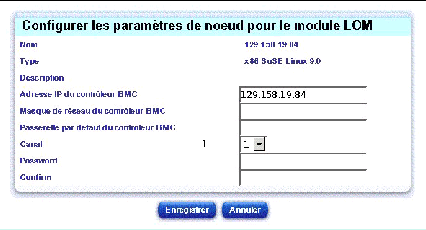
3. Fournissez les informations de configuration IP.
|
Remarque - si vous configurez manuellement le module LOM pour un système autre que Sun Fire V20z ou Sun Fire V40z, reportez-vous au TABLE 1 pour déterminer la valeur correcte du canal. |
Cette commande tente dans un premier temps d'effacer ces valeurs du processeur de service, puis de configurer les valeurs désirées. Son exécution peut prendre plusieurs minutes.
À l'issue de l'opération, le paramètre Module LOM configuré doit afficher la valeur Y.
Si en dépit de l'exécution de toutes les étapes ci-dessus le module LOM ne fonctionne toujours pas (en d'autres termes, si vous ne parvenez pas à émettre des commandes du module LOM vers l'hôte géré), reportez-vous à la section IPMI Troubleshooting du guide Sun Fire V20z and Sun Fire V40z Servers Server Management Guide ou contactez le représentant des services Sun le plus proche pour assistance.
Pour configurer le module LOM sur la famille de machines Sun LX50, Sun Fire V60x et V65x, procédez comme suit dans l'interface Sun Control Station :
1. Sélectionnez Module LOM  Configuration.
Configuration.
2. Sélectionnez l'hôte en question.
3. Cliquez sur Configuration automatique.
Cette commande tente dans un premier temps d'effacer ces valeurs du processeur de service, puis de configurer les valeurs désirées. Son exécution peut prendre quelques minutes.
En principe, vous devez utiliser la fonction Configuration automatique pour configurer le module LOM sur les systèmes LX50, V60x et V65x. Toutefois, si vous choisissez de configurer manuellement le module LOM pour ces systèmes (voir FIGURE 1), plusieurs aspects importants sont à prendre en compte.
1. L'adresse IP, le masque de sous-réseau et l'adresse de la passerelle par défaut utilisés pour le processeur de service sont ceux de la machine hôte.
2. Vous devez définir la valeur du canal en fonction du matériel spécifique, de l'interface Ethernet utilisée et de la version du noyau Linux sous-jacent. Reportez-vous au TABLE 1 pour déterminer le paramètre à utiliser pour les canaux.
L'option de sous-menu Alimentation du module LOM permet d'exécuter diverses fonctions de démarrage et de réinitialisation sur un ou plusieurs hôtes gérés.
Lorsque vous cliquez sur l'option de sous-menu Alimentation, la fenêtre de sélection qui répertorie la liste des groupes et des hôtes gérés au sein de chaque groupe s'affiche. Dans la partie inférieure de la fenêtre, les boutons suivants apparaissent (voir FIGURE 2) :

Si vous émettez la commande Mettre hors tension vers un hôte géré à l'aide du module LOM, puis émettez immédiatement après la commande Mettre sous tension (avant que la commande Mettre hors tension n'ait fini de s'exécuter), l'hôte géré risque de se retrouver dans l'état init 0, c'est-à-dire toujours sous tension, malgré la fermeture du système d'exploitation.
Pour remédier à ce problème, émettez de nouveau la commande Mettre hors tension vers l'hôte géré.
La commande Mettre sous tension permet de mettre un hôte sous tension à distance.
|
Remarque - si un hôte se trouve déjà sous tension, cette commande ne l'affecte aucunement. |
1. Sélectionnez Module LOM  Alimentation.
Alimentation.
La fenêtre de sélection qui répertorie la liste des hôtes gérés s'affiche.
2. Mettez-en un ou plusieurs en surbrillance ou cliquez sur Tout sélectionner pour sélectionner tous les hôtes de la liste.
3. Cliquez sur le bouton Mettre sous tension situé dans l'angle inférieur droit.
La boîte de dialogue Progression de la tâche s'affiche.
La commande Mettre hors tension permet de mettre un hôte hors tension à distance. Cette commande tente de fermer le système d'exploitation avant de mettre l'hôte hors tension.
|
Remarque - si un hôte se trouve déjà hors tension, cette commande ne l'affecte aucunement. |
1. Sélectionnez Module LOM  Alimentation.
Alimentation.
La fenêtre de sélection qui répertorie la liste des hôtes gérés s'affiche.
2. Mettez-en un ou plusieurs en surbrillance ou cliquez sur Tout sélectionner pour sélectionner tous les hôtes de la liste.
3. Cliquez sur le bouton Mettre hors tension situé dans l'angle inférieur droit.
La boîte de dialogue Progression de la tâche s'affiche.
La commande Réinitialiser provoque la réinitialisation du matériel. Si l'hôte fonctionne normalement, le système se ferme correctement et redémarre. Si le système se bloque ou ne répond plus, la commande Réinitialiser le force à se réinitialiser.
|
Remarque - si un hôte se trouve hors tension, cette commande ne l'affecte aucunement. |
1. Sélectionnez Module LOM  Alimentation.
Alimentation.
La fenêtre de sélection qui répertorie la liste des hôtes gérés s'affiche.
2. Mettez-en un ou plusieurs en surbrillance ou cliquez sur Tout sélectionner pour sélectionner tous les hôtes de la liste.
3. Cliquez sur le bouton Réinitialiser situé dans l'angle inférieur droit.
La boîte de dialogue Progression de la tâche s'affiche.
Sur les hôtes disposant d'un voyant d'identification, tels que les serveurs Sun LX50, Sun Fire V60x et V65x, la commande Identifier fait clignoter un voyant situé sur les panneaux avant et arrière. Cela est particulièrement utile si vous souhaitez localiser l'hôte dans une baie d'équipement.
Le voyant clignote pendant quatre minutes, puis s'éteint.
1. Sélectionnez Module LOM  Alimentation.
Alimentation.
La fenêtre de sélection qui répertorie la liste des hôtes gérés s'affiche.
2. Mettez-en un ou plusieurs en surbrillance ou cliquez sur Tout sélectionner pour sélectionner tous les hôtes de la liste.
3. Cliquez sur le bouton Identifier situé dans l'angle inférieur droit.
La boîte de dialogue Progression de la tâche s'affiche.
L'option de sous-menu Sondes/SEL permet d'afficher les données les plus récentes des sondes ou du journal des événements système (SEL) sur l'hôte, de mettre à jour les données en temps réel ou de planifier une mise à jour ultérieure des données.
Lorsque vous cliquez sur l'option de sous-menu Sondes/SEL, la fenêtre de sélection qui répertorie la liste des groupes et des hôtes au sein de chaque groupe s'affiche. Dans la partie inférieure de la fenêtre, les boutons suivants apparaissent (voir FIGURE 3) :
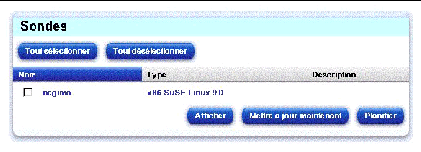
Lorsque vous mettez à jour les données des sondes et du journal des événements système, la fonction extrait l'intégralité de ce journal depuis l'hôte géré. Le journal peut contenir jusqu'à 3 000 enregistrements. Les informations mises à jour dans le journal des événements système ne s'affichent qu'après extraction de l'intégralité du journal depuis les hôtes gérés.
La durée d'extraction des informations des sondes et du journal des événements système est proportionnelle au nombre d'entrées contenues dans le journal et au nombre d'hôtes depuis lesquels vous extrayez ces données. Il est conseillé de prendre en compte ces facteurs si vous souhaitez planifier la mise à jour des informations pour un certain nombre d'hôtes gérés.
Vous pouvez afficher un récapitulatif des données de la sonde pour un hôte. À partir du tableau récapitulatif obtenu, vous pouvez ensuite afficher des tableaux détaillés contenant les données de la sonde, afficher le journal des événements système et mettre à jour les données actuelles. Ces données sont mises à jour même si l'hôte se trouve hors tension.
|
Remarque - les données récapitulatives de la sonde du module LOM provenant d'un hôte géré s'affichent également dans le module Contrôle de l'intégrité. Pour de plus amples informations, reportez-vous à la section Données de la sonde dans le module Contrôle de l'intégrité. |
1. Sélectionnez Module LOM  Sondes/SEL.
Sondes/SEL.
La liste des hôtes gérés s'affiche.
2. Mettez-en un ou plusieurs en surbrillance ou cliquez sur Tout sélectionner pour sélectionner tous les hôtes de la liste.
3. Cliquez sur le bouton Afficher.
Le tableau Récapitulatif du statut de la sonde s'affiche (voir FIGURE 4).

4. Dans les colonnes situées à droite, vous pouvez effectuer l'une des opérations suivantes :
5. Si vous cliquez sur l'icône Détails de la sonde, un tableau détaillé sur la sonde s'affiche.
Selon le type d'hôte sélectionné, différentes sondes apparaissent dans ce tableau (voir FIGURE 5).
Cliquez sur Mettre à jour les données pour mettre à jour les données des sondes (voir Mise à jour de l'affichage des informations sur l'hôte).
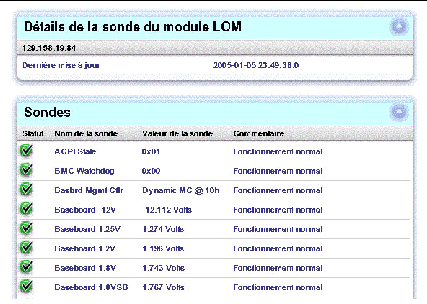
6. Cliquez sur l'icône du journal des événements système.
Les enregistrements contenus dans le journal s'affichent (voir FIGURE 6).
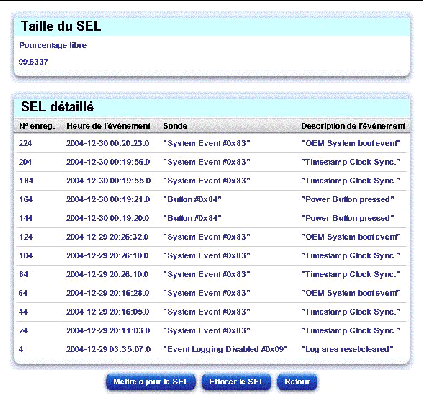
Le tableau SEL détaillé affiche les informations suivantes :
Pour plus d'informations sur les descriptions d'événements, reportez-vous à la documentation IPMI, disponible à l'adresse suivante :
http://www.intel.com/design/servers/ipmi/index.htm.
Dans cet écran, vous pouvez effacer le journal des événements système (voir Effacement du journal des événements système) ou le mettre à jour (voir Mise à jour de l'affichage du journal des événements système).
Vous pouvez effacer le journal des événements système d'un hôte géré. Après sa suppression, les données qu'il contenait ne sont plus récupérables. Ces données pouvant être requises par le Support technique Sun, prenez note de toute erreur inhabituelle avant d'effacer le journal.
1. Affichez le tableau SEL détaillé (voir FIGURE 6).
2. Cliquez sur le bouton Effacer le SEL.
Ce bouton se situe sous le tableau SEL détaillé. La boîte de dialogue Progression de la tâche s'affiche.
Vous pouvez forcer l'extraction des données du journal les plus récentes depuis l'hôte géré.
1. Pour ce faire, affichez l'écran contenant les tableaux détaillés du journal des événements système.
2. Cliquez sur le bouton Mettre à jour le SEL.
Ce bouton se situe sous le tableau SEL détaillé. La boîte de dialogue Progression de la tâche s'affiche.
La fonction Mettre à jour permet d'extraire les données les plus récentes de la sonde et du journal des événements système sur un hôte géré.
Vous pouvez mettre à jour les données de la sonde et du journal des événements système de plusieurs façons depuis l'interface utilisateur.
 Dans la partie inférieure de la fenêtre de sélection, cliquez sur Mettre à jour maintenant.
Dans la partie inférieure de la fenêtre de sélection, cliquez sur Mettre à jour maintenant.
Cette fonction met à jour toutes les données de la sonde et du journal des événements système pour les hôtes gérés que vous avez sélectionnés.
 Lorsque le tableau Récapitulatif du statut de la sonde est à l'écran, cliquez sur Mettre à jour les données.
Lorsque le tableau Récapitulatif du statut de la sonde est à l'écran, cliquez sur Mettre à jour les données.
Ce bouton se situe sous le tableau. Il permet de mettre à jour les données de la sonde et du journal des événements système pour chaque hôte répertorié dans le tableau Récapitulatif du statut de la sonde.
 Lorsque les tableaux détaillés des données de la sonde sont affichés, cliquez sur Mettre à jour les sondes.
Lorsque les tableaux détaillés des données de la sonde sont affichés, cliquez sur Mettre à jour les sondes.
Ce bouton se situe sous les tableaux. Il permet de mettre à jour toutes les données de la sonde et du journal des événements système pour un hôte particulier.
La boîte de dialogue Progression de la tâche s'affiche.
Dans le module Contrôle de l'intégrité, vous pouvez afficher des tableaux d'informations détaillés sur l'état des différents composants et services d'un hôte géré.
Lorsque vous affichez ces tableaux pour un hôte qui relève des données de la sonde du module LOM, les données récapitulatives apparaissent dans le tableau Autres services système. Ces données incluent les sondes et le journal des événements système.
Vous pouvez saisir une adresse e-mail dans le module Contrôle de l'intégrité, de telle sorte qu'un utilisateur reçoive des alertes venant de ce module dès que des événements système critiques sont détectés (cercle rouge).
Pour plus d'informations, reportez-vous au manuel Sun Control Station 2.2 - Module Contrôle de l'intégrité.
L'écran Paramètres (voir FIGURE 7) permet d'étendre les paramètres communs aux processeurs de service pour tous les hôtes gérés. Ces paramètres affectent tous les hôtes actuellement gérés par la station de contrôle, ainsi que les hôtes gérés que vous ajouterez par la suite.
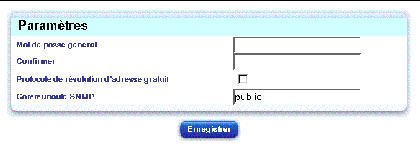
Les paramètres des processeurs de service affectés sont les suivants :
|
Remarque - si vous ne spécifiez aucun mot de passe local pour un hôte et si aucun mot de passe général n'est défini, le module LOM utilise un mot de passe par défaut (aléatoire). |
L'interface IPMI définit des interfaces communes en fonction des composants et caractéristiques de l'état physique du matériel dit "intelligent" utilisé pour le contrôle d'un serveur, tels que la température, la tension, les sources d'alimentation et le châssis. Outre le contrôle de l'intégrité, l'interface IPMI incorpore d'autres fonctionnalités de gestion du système, telles que l'émission automatique d'alertes, la fermeture et le redémarrage automatiques du système, le redémarrage et le contrôle de l'alimentation à distance, ainsi que le suivi du matériel.
L'administration de serveur basée sur l'interface IPMI permet à l'utilisateur de déterminer l'état de fonctionnement des composants matériels du serveur et de vérifier si le serveur fonctionne normalement ou s'il n'est pas opérationnel. Les serveurs IPMI utilisent un matériel "intelligent" ou autonome toujours opérationnel, même lorsque le processeur est hors service, ce qui permet de garantir un accès permanent aux informations de gestion de plates-formes et aux fonctions de contrôle. Les interfaces puissantes et authentifiées IPMI offrent un accès aux mêmes fonctions de gestion depuis un périphérique modem/série, un réseau LAN, un logiciel de gestion locale, des cartes d'add-ins tierces de gestion d'urgence ou encore depuis des serveurs IPMI, et ce, dans toutes les phases de fonctionnement du système : mise hors tension, redémarrage, chargement du système d'exploitation et exécution.
Pour plus d'informations sur l'interface IPMI, visitez la page Web suivante :
http://www.intel.com/design/servers/ipmi/index.htm.
Copyright © 2004, Sun Microsystems, Inc. Tous droits réservés